Cómo detener el monitor de permisos de la aplicación de Samsung para mostrar notificaciones

Si tiene un teléfono con Android, debe conocer los permisos que le han otorgado sus aplicaciones. Por ejemplo, no hay ninguna razón para que una aplicación de calculadora se conecte a la web. En el Galaxy Note 8 (y probablemente cualquier teléfono que venga después), Samsung ha automatizado este proceso con una herramienta llamada App Permission Monitor, que le notifica si alguna aplicación usa un permiso que es especialmente importante o está fuera de su rango de funcionamiento normal.
¡Es una muy buena idea! Pero a veces se pone molesto. Por ejemplo, uso una aplicación llamada bxActions para reutilizar el botón Bixby en la Nota 8 para encender la linterna. Como la luz LED es técnicamente parte de la cámara del teléfono, debe usar el permiso de la cámara de Android para encender el LED. El Monitor de Permisos de la Aplicación piensa que podría ser sospechoso, y me envía una notificación al respecto ... cada vez que uso el botón para encender la linterna. Que es, de hecho, mucho más a menudo de lo que realmente uso la cámara.
Si tiene una aplicación que usa constantemente uno de estos permisos y desconecta el monitor, aquí le mostramos cómo desactivarlo ... o al menos indicarle que se relaje. .
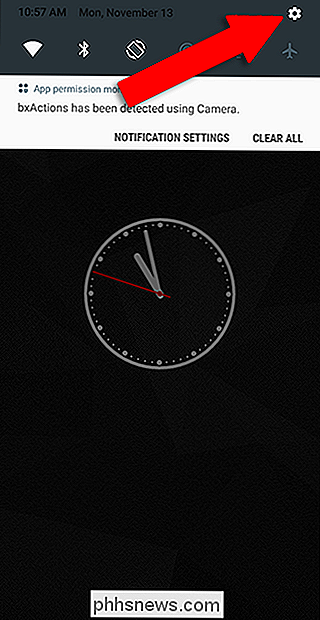
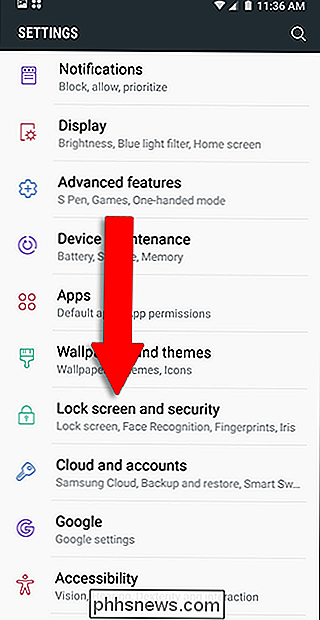
Vaya al menú de configuración principal del teléfono mediante el atajo o el ícono de ajustes en el tono de notificación. Toque "Bloquear pantalla y seguridad".
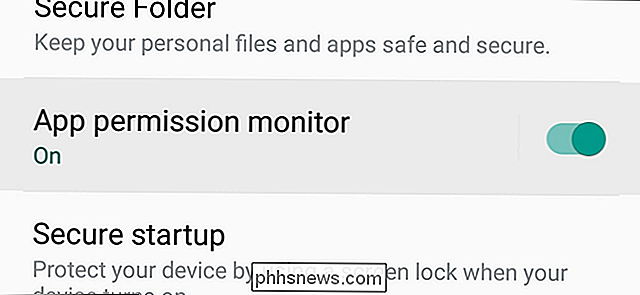
Hacia la parte inferior de la lista (en la Nota 8, al menos) se encuentra una entrada marcada como "Monitor de permiso de aplicación". Toque la barra al lado para desactivar esta función por completo. Pero como dije, es posible que no quieras hacerlo; es útil para vigilar las aplicaciones potencialmente maliciosas. Para obtener un control más preciso, toque las palabras "Monitor de permiso de aplicación" en lugar de alternar.
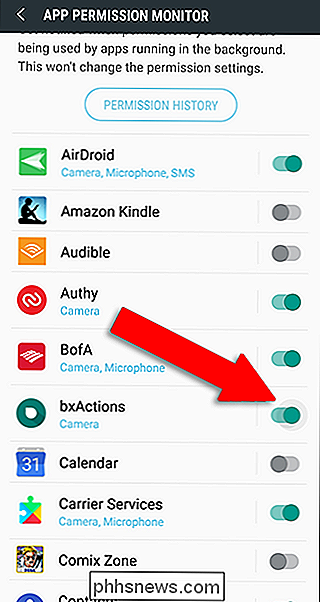
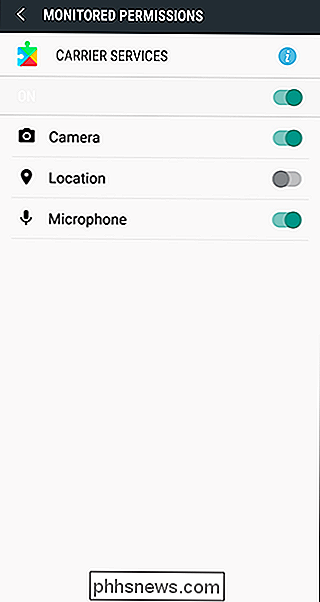
En esta pantalla, puede volver a desactivar o habilitar el monitor para todas las aplicaciones con la barra superior, o configurar la aplicación Permisos Monitor para ignorar las aplicaciones específicas en las que confías. Establezca el conmutador en apagado (gris) si desea evitar que el monitor envíe notificaciones si se utiliza la aplicación. Si desea un control aún más específico, toque el nombre de la aplicación en lugar de alternar, y puede habilitar o deshabilitar la función de monitor para permisos de Android individuales.
Cuando termine, presione el botón de Inicio o simplemente Atrás fuera de los menús de configuración. Los cambios que haya realizado en el Monitor de permisos de la aplicación entrarán en vigencia inmediatamente.

Los mejores canales de video gratuitos para su Roku
Si tiene un Roku, es probable que ya haya conectado su cuenta de Netflix, Hulu o Amazon para la transmisión. Probablemente sepa que también puede comprar películas y episodios de TV en otros servicios, como Google Play. Pero también hay mucho contenido gratuito en el Roku ... si sabes dónde mirar. RELACIONADO: Los mejores canales gratuitos de Roku para niños Buscar en la tienda de canales puede ser frustrante, porque tanto de lo que se ofrece requiere un inicio de sesión por cable u otra suscripción.

Cómo usar su historial de comandos en el símbolo del sistema de Windows
El indicador de comandos de Windows tiene una función de historial incorporada, que le permite ver rápidamente los comandos que ha ejecutado en la sesión actual. Mejor aún, el símbolo del sistema ofrece bastantes atajos de teclado y otros trucos para trabajar con su historial de comandos. Cómo ver su historial de comandos Para desplazarse por el historial de comandos, puede usar estos atajos de teclado: Flecha arriba : Recupere el comando anterior que escribió.



